iphone隐藏app应用如何设置 iphone设置隐藏app应用的教程
更新日期:2023-09-23 03:58:43
来源:系统之家
手机扫码继续观看

iphone隐藏app应用如何设置?想要将iphone手机桌面的图标进行隐藏,具体该怎么设置?可以使用隐藏应用这个功能。下面就是iphone设置隐藏app应用的教程,有需要的朋友,可以了解一下。
1、打开手机,点击【设置】,然后点击【屏幕使用时间】
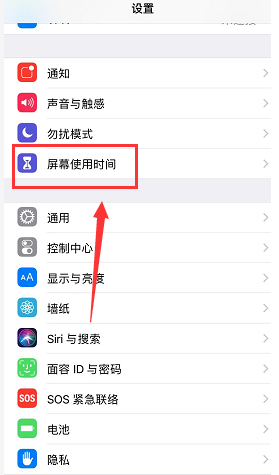
2、点击【始终允许】
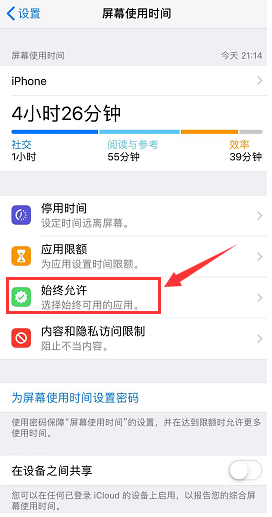
3、在始终运行界面,打开“内容和隐私访问限制”,点击【允许的应用】
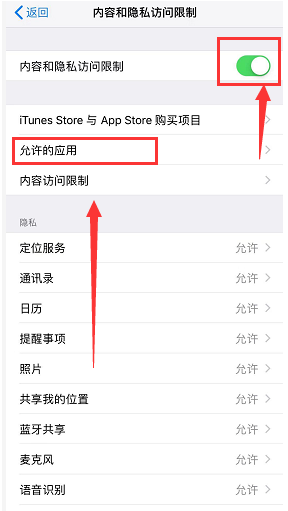
4、进入列表,可以关闭不想显示的系统应用
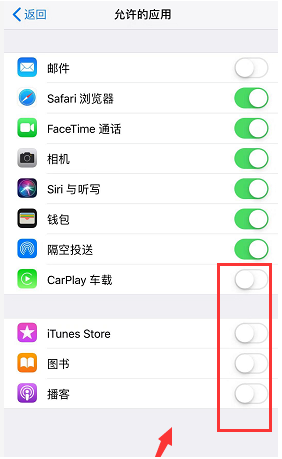
5、如果要隐藏自己安装的应用,返回点击【内容访问限制】
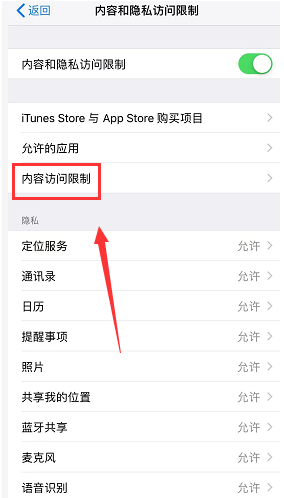
6、进入内容访问限制界面,点击【内容选项卡】
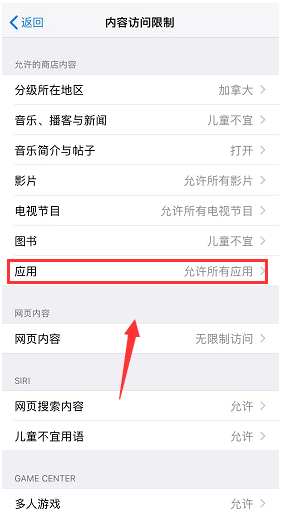
7、接着点击【不允许应用】,在桌面上安装的所有应用就隐藏了,如果想要显示,设置允许所有应用即可。
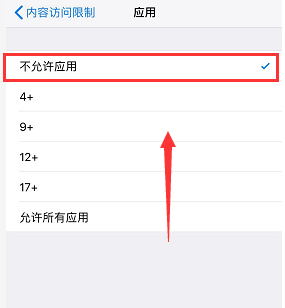
上面就是iphone设置隐藏app应用的教程,大家学会了吗?更多相关教程,请继续关注系统之家。
该文章是否有帮助到您?
常见问题
- monterey12.1正式版无法检测更新详情0次
- zui13更新计划详细介绍0次
- 优麒麟u盘安装详细教程0次
- 优麒麟和银河麒麟区别详细介绍0次
- monterey屏幕镜像使用教程0次
- monterey关闭sip教程0次
- 优麒麟操作系统详细评测0次
- monterey支持多设备互动吗详情0次
- 优麒麟中文设置教程0次
- monterey和bigsur区别详细介绍0次
系统下载排行
周
月
其他人正在下载
更多
安卓下载
更多
手机上观看
![]() 扫码手机上观看
扫码手机上观看
下一个:
U盘重装视频












